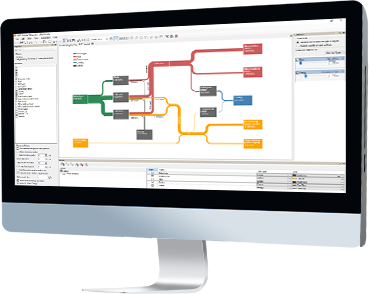Alle Funktionen um schnell und einfach Sankey-Diagramme zu erstellen
e!Sankey ist speziell dafür entwickelt worden, einen spezifischen Diagrammtyp zu zeichnen: Sankey-Diagramme
Die Software stellt alle Funktionen und zahlreiche Design- und Layoutoptionen bereit, um Energieflüsse und Materialströme in ansprechenden Flussdiagammen zu visualisieren.
Zeichnen Sie einfach und schnell gut aussehende Sankey-Diagramme. Lernen Sie weitergehende Funktionen der Software kennen, die das Erstellen der Diagramme noch komfortabler machen, z.B. die Verknüpfung zu Microsoft Excel mittels Live Link.
Probieren Sie die kostenfreie 14-Tage Testversion von e!Sankey aus. Sie umfasst alle Funktionen der Software und zahlreiche Beispiel-Diagramme. Video-Tutorials und ein Benutzungshandbuch sind ebenfalls enthalten.
Innerhalb weniger Minuten erstellen Sie damit die ersten professionellen Sankey-Diagramme.

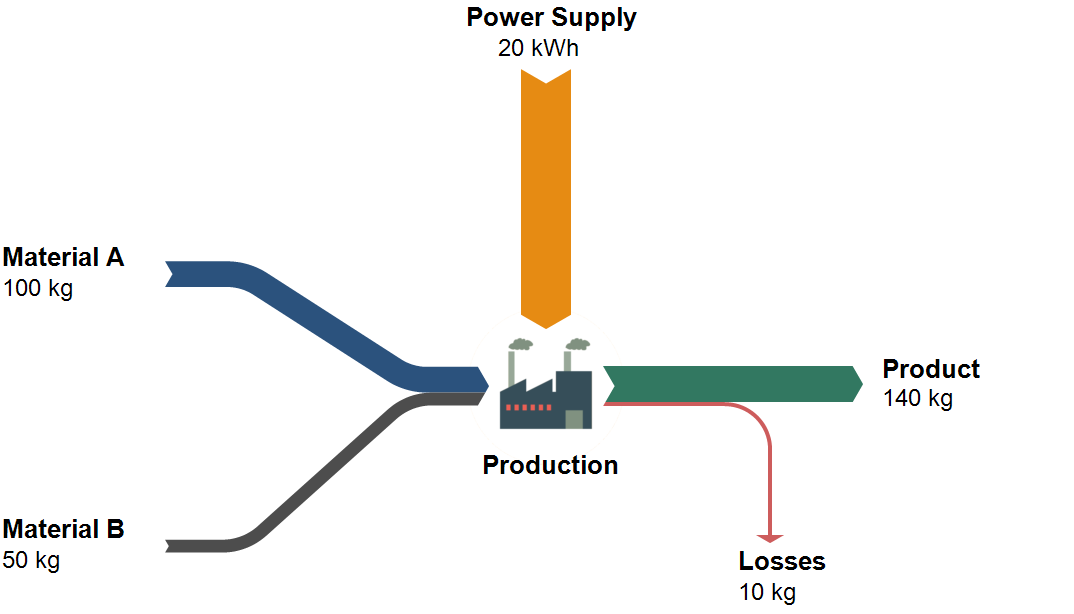
So einfach sind Sankey-Diagramme
In e!Sankey ein Sankey-Diagramm zu erstellen ist einfach und erfordert lediglich Kenntnisse einiger grundlegender Funktionen:
- Prozesse (Knoten) setzen
- Pfeil zwischen Prozessen ziehen
- Einen Material- oder Energiefluss auf den Pfeil ziehen
- Eine Flussmenge angeben
Um die korrekte mengenproportional Breite und korrekte Skalierung der Sankey-Pfeile kümmert sich e!Sankey basierend auf der eingegebenen Flussmenge. Auch wenn die Flussmenge geändert wird bzw. die Elemente im Diagramm verschoben werden, die in den Sankey-Diagrammen geforderte Proportionalität bleibt erhalten.
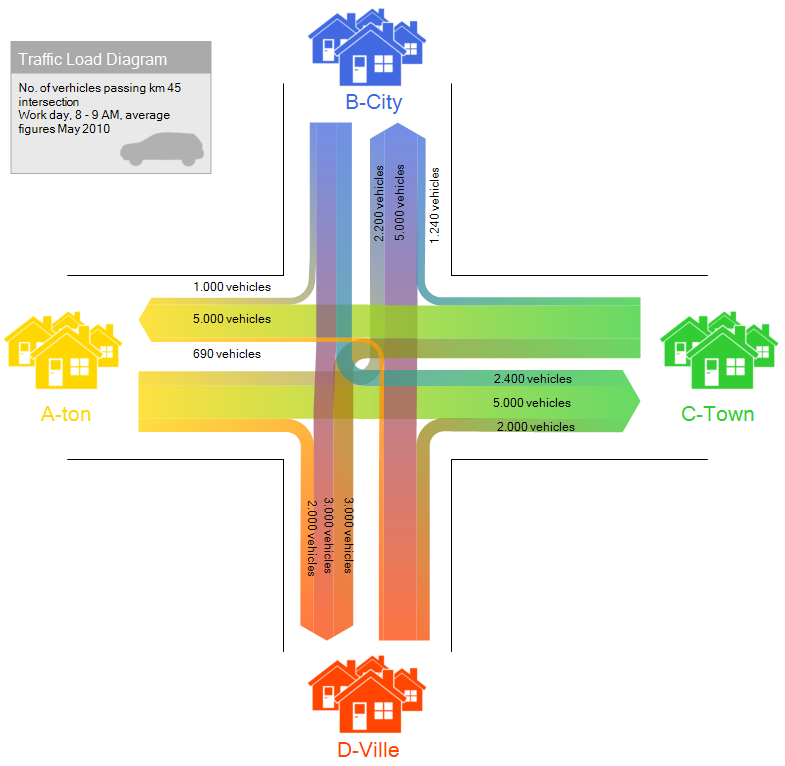
Vielfältige Layout- & Design-Optionen
Nachdem ein Sankey-Diagramm mit seinen mengenproportionalen Pfeilen aufgebaut wurde, kann es auf vielfältige Weise angepasst werden. Zahlreiche Layout-Optionen stehen zur Verfügung, um das Diagramm in e!Sankey ansprechend zu gestalten, z.B.:
- Pfeilverlauf anpassen: durch Einfügen von Wegpunkten läßt sich der Verlauf (Pfeil-Routing) genau festlegen. Die Seite an der der Pfeil am Prozess (Knoten) andocken soll ist vorbestimmbar.
- Ausrichtung: Alignment der Prozess-Symbole und Andockverhalten der Pfeile (unten, mittig, oben)
- Pfeilspitzen: an- oder abschalten, Form, Größe, Art der Pfeilspitzen einstellbar
- Bilder: gestalten Sie das Sankey-Diagramm mit Icons oder technischen Symbolen und Hintergrundbildern
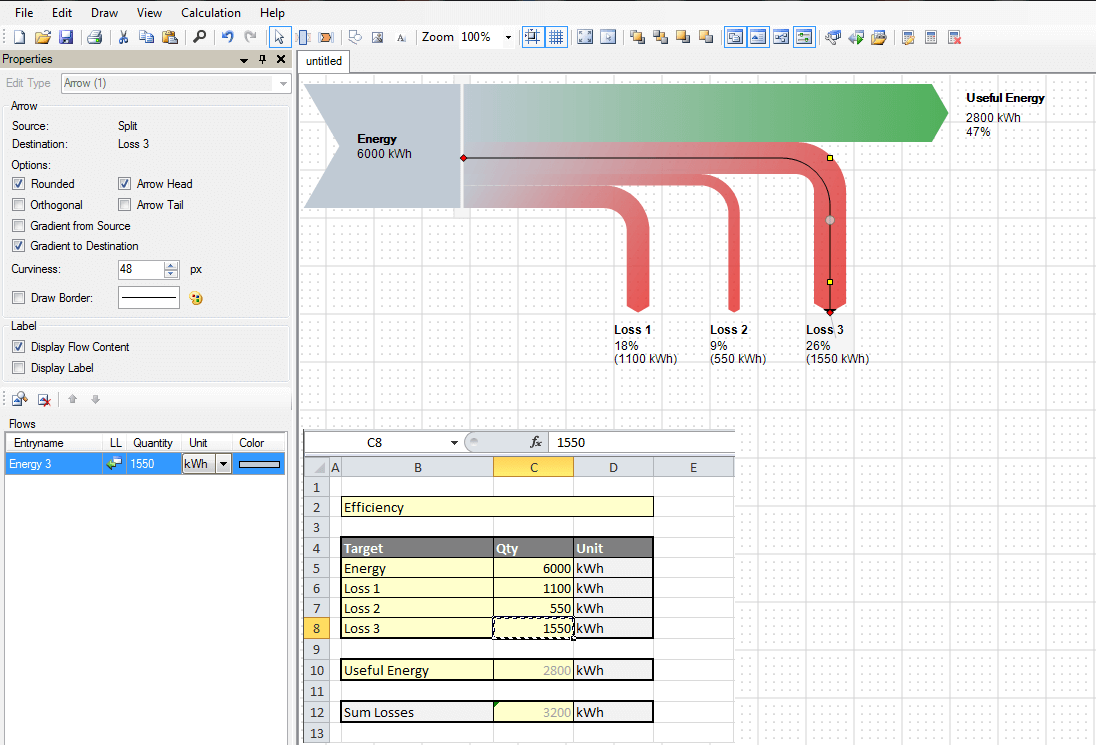
Aktualisieren der Sankey-Diagramme mit Daten aus Microsoft Excel
Für monatliche Berichte oder regelmäßige Darstellung der Flussdaten in Sankey-Diagramme ist oftmals eine Aktualisierung bestehender Diagramme ausreichend.
Nutzen Sie den Live Link zu Microsoft Excel und verknüpfen Sie die Flüsse im Diagramm mit Zellen in einer Excel Arbeitsmappe. Wenn sich die Werte in Microsoft Excel ändern, so wird auch das Sankey-Diagramm aktualisiert und die Pfeilbreiten entsprechend der Flussmengen neu gezeichnet.
Übrigens: ein ähnlicher Mechanismus zu Update von Sankey-Diagrammen wird auch im e!Sankey Software Development Kit (SDK) genutzt. Damit lässt sich die Diagramm-Erstellung in Anwendungen integrieren (z.B. Energiemanagement-Software), Daten aus externen Quellen einlesen und Diagramme automatisch erzeugen.
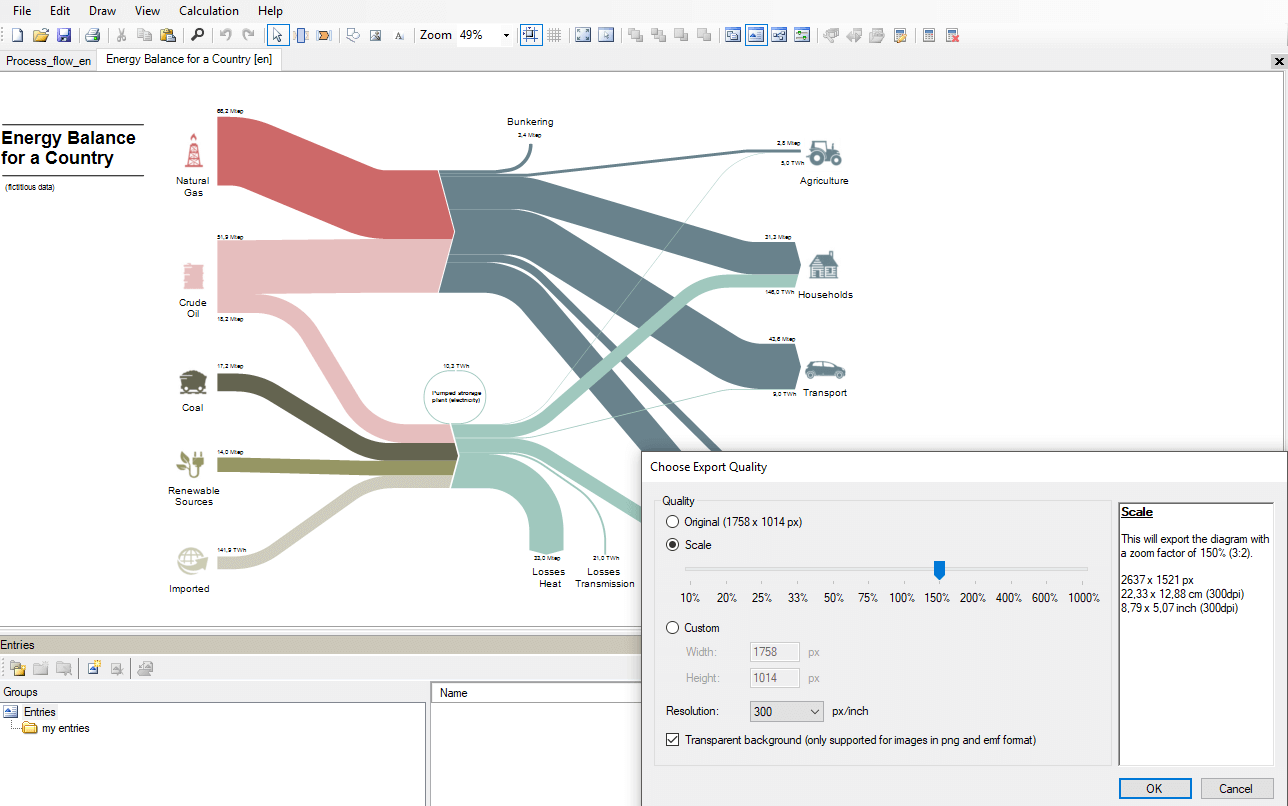
Exportieren von Sankey-Diagrammen als Bilddateien
Die mit e!Sankey erstellten Sankey-Diagramme können also Bilddatei exportiert werden, und so in Berichte oder PowerPoint Präsentationen übernommen werden. Zoom, Skalierung und Auflösung lassen sich festlegen. Folgende Dateiformate werden unterstützt:
- BMP, GIF, JPG & PNG
- EMF
- SVG (nur in pro/calc-Version)
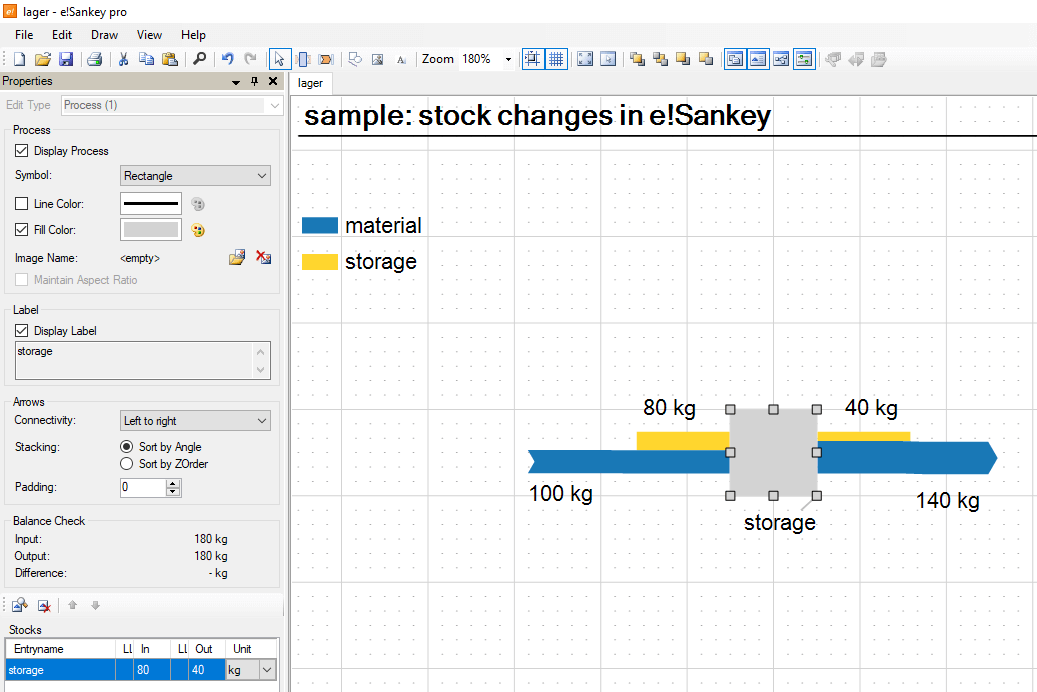
Visualisieren von Bestandsänderungen oder Bilanzdifferenz
Bilanzdifferenzen an den Prozesschritten (Unterschiede bei den Summen der Input- und Outputströmen), lassen sich als Pfeile oder Pfeilstummel sichtbar machen. Sie können in vielfältiger Weise visualisiert werden, durch Warnsymbole oder konfigurierbare Darstellung der Mengen als Bilanz-Label.
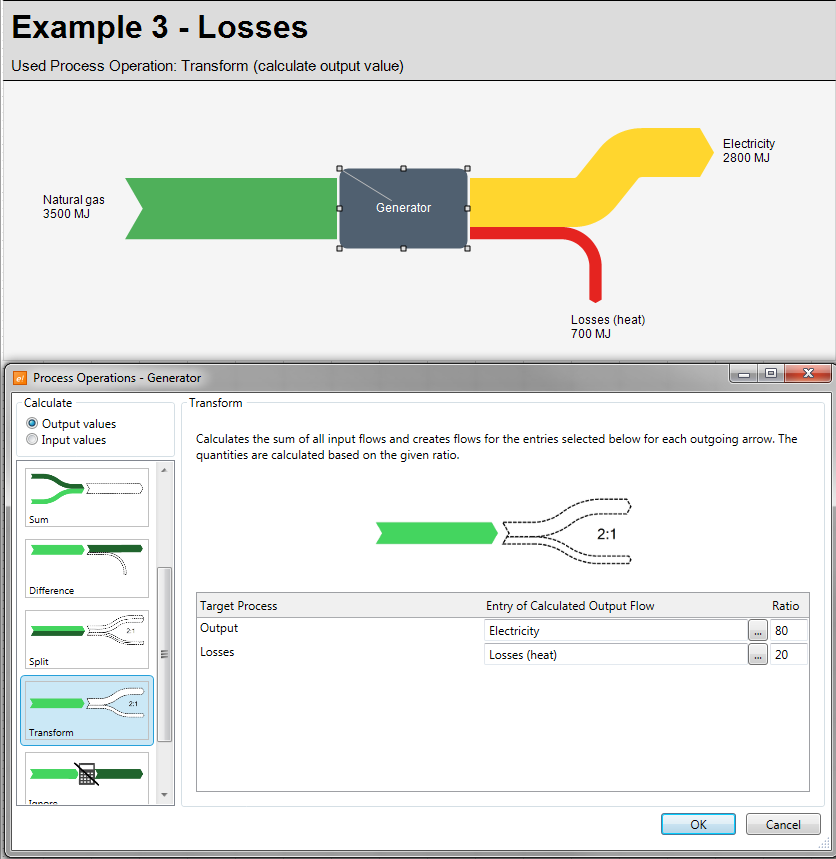
Berechnung von Flüssen mit Rechenoperationen
In der calc-Version lassen sich mit Hilfe einfacher Rechenoperationen in den Prozessen fehlende Flussdaten aus den anderen anliegenden Flüssen berechnen, z.B.:
1. Summe:
Berechnet die Summe aller Input-Flüsse und erzeugt einen neuen Strom auf dem Output-Pfeil.
2. Zusammenführen:
Führt flüsse auf den input-seitig anliegenden Pfeile zusammen und bildet deren Summen. Diese werden auf dem Output-Pfeil weitergereicht, wobei Werte für gleiche Einträg aufsummiert aber separat gehalten werden.
3. Differenz:
Berechnet die Differenz aus den anderen bekannten anliegenden Flüssen und weist diese einem Pfeil zu (z.B Bilanzdifferenz, Verluste).
4. Aufteilung:
Reicht die Flüsse aus dem Input-Pfeil in einem festlegbaren Split-Verhältnis auf die Ausgangspfeile weiter.

Software für die Erstellung von Sankey-Diagrammen.
Software für die Erstellung von Sankey-Diagrammen
und mit Live Link zu Microsoft Excel.
Software für die Erstellung von Sankey-Diagrammen
zusätzlich mit Funktionen zur Berechnung von Flüssen.
Versionsvergleich
| e!Sankey basic | e!Sankey pro | e!Sankey calc | |
|---|---|---|---|
| Zahlreiche Features für das Zeichnen von Sankey-Diagrammen | |||
| Verwaltung von Flüssen, Farben, Einheiten und Skalierung | |||
| Oberfläche in 6 verschiedenen Sprachen (DE, EN, FR, ES, PT, zh-CN) | |||
| Bilanz-Prüfung für Input- und Output-Flüssen | |||
| Export der Diagramme (BMP, GIF, JPG, PNG, PDF) | |||
| Export im EMF und SVG Vektorgraphik-Format | |||
| Live Link zu Microsoft Excel | |||
| Visualisierung von Bestandsveränderungen | |||
| Verknüpfen von Dateien und URLs hinter Diagrammelementen | |||
| Berechnung von Flüssen mittels Prozessoperationen | |||
| > Zum Online Shop | > Zum Online Shop | > Zum Online Shop |